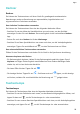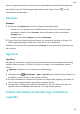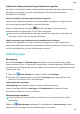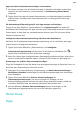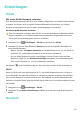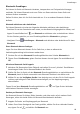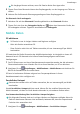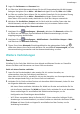MatePad Pro User Guide-(MRX-AL09&W09&W29,EMUI10.1_02,DE)
Table Of Contents
- Inhaltsverzeichnis
- Wesentliches
- Systemnavigation
- Phone Clone
- Bildschirm sperren und entsperren
- Startbildschirm kennenlernen
- Benachrichtigungs- und Statussymbole
- Verknüpfungstasten
- Startbildschirm-Widgets
- Hintergrund festlegen
- Screenshots&Bildschirmaufnahme
- Benachrichtigungen anzeigen und löschen
- Toneinstellungen anpassen
- Toneinstellungen anpassen
- Lautstärke durch Drücken einer Lautstärketasten regeln
- Gerät beim Klingeln durch Drücken der Ein-/Aus-Taste stummschalten
- Zum Stummschalten kippen oder anheben, um die Klingellautstärke zu reduzieren
- Standardlautstärke festlegen
- Zwischen Ton-, Vibrations- oder Lautlos-Modus mit einer Verknüpfung wechseln
- Toneinstellungen anpassen
- Text eingeben
- Geteilter Bildschirmmodus und Floating-Fenster
- Multi-Window
- Geteilten Bildschirmmodus im Multi-Window-Dock aktivieren
- Anzeigen des Floating-Fensters vom Multi-Window-Dock aus
- Zwischen geteiltem Bildschirm und Floating-Fenster umschalten
- Mit Multi-Window zwischen Apps ziehen und ablegen
- App in das/aus dem Multi-Window-Dock hinzufügen, verschieben oder entfernen
- Multi-Window deaktivieren
- In-App-Bildschirmteilung
- Multi-Window
- Aufladen
- Intelligente Funktionen
- Kamera und Galerie
- Kamera starten
- Fotos aufnehmen
- AI-Kamera
- Zoomen, um Fotos aufzunehmen
- Panoramafotos aufnehmen
- Lichtmalerei
- HDR-Fotos aufnehmen
- Momente
- Sticker zu Fotos hinzufügen
- Dokumente-Modus
- 4K HD-Videos
- Zeitlupenaufnahme
- Filter
- Kameraeinstellungen anpassen
- Galerie verwalten
- Huawei Vlog-Herausgeber
- Huawei Vlogs
- Highlights
- Apps
- Apps
- Kontakte
- Telefon
- Nachrichten
- Kalender
- Uhr
- Memo
- Rekorder
- Rechner
- Taschenlampe
- Kompass
- App-Twin
- Schnell auf häufig verwendete App-Funktionen zugreifen
- Tabletmanager
- Phone Clone
- Tipps
- Einstellungen
- WLAN
- Bluetooth
- Mobile Daten
- Weitere Verbindungen
- Startbildschirm&Hintergrund
- Anzeige&Helligkeit
- Töne&Vibration
- Benachrichtigungen
- Biometrie&Passwort
- Apps
- Akku
- Speicher
- Sicherheit
- Privatsphäre
- Bedienungshilfen
- Benutzer&Konten
- System&Aktualisierungen
- Über das Tablet
Einstellungen
WLAN
Mit einem WLAN-Netzwerk verbinden
Eine Internetverbindung per WLAN ist eine
eektive Möglichkeit, um mobiles Datenvolumen
zu sparen. Sie können auch die WLAN-Sicherheitsüberwachung aktivieren, um riskante
Hotspots zu vermeiden und einen sicheren Internetzugang zu ermöglichen.
Mit einem WLAN-Netzwerk verbinden
Seien Sie besonders vorsichtig, wenn Sie sich mit einem kostenlosen öentlichen WLAN-
Hotspot verbinden, um Sicherheitsrisiken und wirtschaftliche Folgeschäden durch den
Verlust Ihrer personenbezogenen Daten zu vermeiden.
1 Navigieren Sie zu Einstellungen > WLAN und aktivieren Sie WLAN.
2 Verbinden Sie sich auf dem Bildschirm WLAN durch eine der folgenden Methoden mit
einem WLAN-Netzwerk:
• Wählen Sie unter Verfügbare Netzwerke ein WLAN-Netzwerk aus, um sich damit zu
verbinden. Für verschlüsselte Netzwerke ist ein Passwort erforderlich.
• Um ein WLAN-Netzwerk manuell hinzuzufügen, scrollen Sie nach unten auf dem
Bildschirm, tippen Sie auf Netzwerk hinzufügen und geben Sie auf Anforderung die
SSID und das Passwort ein, um die Verbindung herzustellen.
Das Symbol in der Statusleiste zeigt an, dass das Gerät mit dem WLAN verbunden ist.
Wi-Fi+
Wenn Ihr Gerät nach dem Aktivieren von Wi-Fi+ ein WLAN-Netzwerk erkennt, mit dem es
zuvor verbunden war oder das verfügbar ist, aktiviert es automatisch WLAN und verbindet
sich mit dem Netzwerk. Ihr Gerät bewertet auch die Stabilität von WLAN-Netzwerken und
wechselt zu mobilen Daten, wenn das WLAN-Signal schlecht ist. Dies kann zusätzliche Kosten
verursachen.
1 Navigieren Sie zu
Einstellungen > WLAN.
2 Navigieren Sie zu Weitere Einstellungen > Wi-Fi+ und aktivieren oder deaktivieren Sie
Wi-Fi+.
Bluetooth
63